Pataisymas: neveikia „Arctis 5“ mikrofonas
„SteelSeries“ yra Danijos žaidimų periferinių įrenginių gamintojas, kurio atsargas sudaro ausinės, pelės, klaviatūros, valdymo svirtys ir daug daugiau. Vienas iš populiariausių „SteelSeries“ gaminių yra jų ausinės ir ypač „Arctis“ serija padarė stebuklus įmonei. „Arctis 5“ yra labiausiai naudojami ir juos pastebėjo naudoti ir daugelis specialistų.

Tačiau visai neseniai pasirodė daug pranešimų apie mikrofono neveikimą laisvų rankų įrangoje. Tai gali kelti nelinksmą žaidimų problemą. Šiame straipsnyje mes jums pranešime apie kai kurias priežastis, dėl kurių tai gali įvykti, taip pat pateiksime jums perspektyvių sprendimų, kad būtų užtikrintas visiškas problemos pašalinimas.
Kas neleidžia veikti „Arctis 5“ mikrofonui?
Problemos priežastis nėra konkreti ir gali kilti dėl daugelio priežasčių.
- Mikrofono nutildymas: kairiajame laisvų rankų įrangos ausinėje yra mygtukas, esantis tiesiai už garsiakalbio nustatymo mygtuko. Jei šis mygtukas nebus nuspaustas, galėsite pamatyti raudoną lemputę ant mikrofono, tai reiškia, kad mikrofonas nutilo.
- Žaidimo pokalbių funkcija: be to, laisvų rankų įrangoje buvo įdiegta nauja funkcija. Dėžutėje esančioje garso plokštėje yra rankenėlė, kurios vienoje pusėje yra užrašas „Game“, o kitoje - „Chat“. Pagal numatytuosius nustatymus šis mygtukas yra viduryje, bet jei jūs jį kažkaip pasukote į „Žaidimo“ pusę, tada neišgirsite jokių balso komandos draugų.
- „SteelSeries“ variklis: įsitikinkite, kad turite „SteelSeries“ variklį, įdiegtą į savo kompiuterį, kad laisvų rankų įranga veiktų tinkamai. Įdiegus variklį, jis paprašys atsisiųsti papildomą „Arctis 5“ ausinių failą. Tada šis failas bus įdiegtas variklyje ir jūsų „Arctis 5“ bus paruoštas naudoti.
- Numatytieji įrenginiai: įsitikinkite, kad teisingi įrenginiai buvo pasirinkti kaip numatytieji, nes dažnai buvo matyti, kad garso valdymo skydelyje pasirinktas numatytasis įrenginys nebuvo tas, kuris buvo Arctis 5, ir tai trukdė mikrofonui tinkamai veikti.
- Garso nustatymai: Jei mikrofono garso lygis nėra sureguliuotas, gali būti, kad mikrofonas sukonfigūruotas taip, kad skleidžia tik labai garsius garsus. Todėl įsitikinkite, kad garso valdymo skydelyje esantys garso parametrai yra sukonfigūruoti atsižvelgiant į jūsų poreikius.
Dabar, kai jau supratote problemos pobūdį, pereisime prie sprendimų.
1 sprendimas: Įjunkite mikrofono garsą.
Kairėje ausinės ausinėje yra mygtukas, esantis tiesiai už garsiakalbio rato. Jei šis mygtukas nebus nuspaustas, galėsite pamatyti raudoną lemputę ant mikrofono, tai reiškia, kad mikrofonas nutilo. Todėl įsitikinkite, kad paspaudėte šį mygtuką, ir raudona mikrofono lemputė užges. Tik tada mikrofonas bus nutildytas.
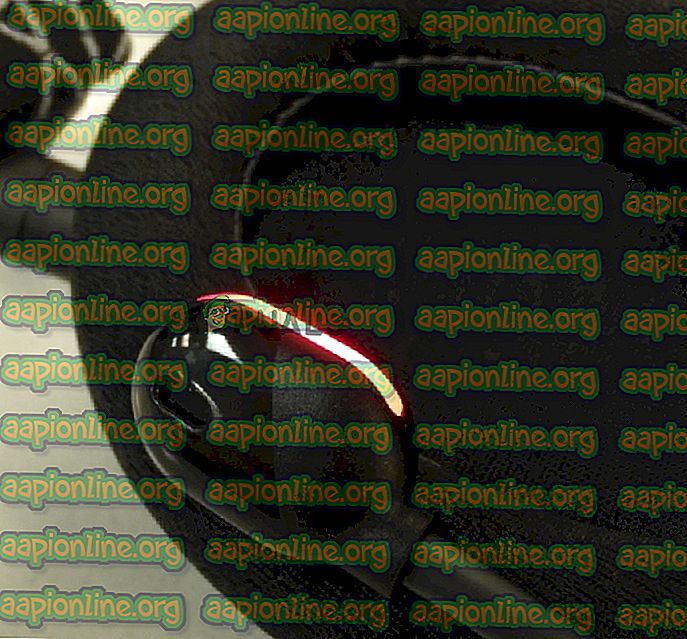
2 sprendimas: „Game Chat“ funkcijos reguliavimas.
Taip pat laisvų rankų įrangoje buvo įdiegta nauja funkcija. Dėžutėje esančioje garso plokštėje yra rankenėlė, kurios vienoje pusėje yra užrašas „ Game “, o kitoje - „Chat“. Pagal numatytuosius nustatymus šis mygtukas yra viduryje, tačiau jei jūs jį kažkaip pasukote į „ Žaidimo “ pusę, tada negirdėsite jokių komandos draugų balso pokalbių - tai taip pat gali sukelti problemų su mikrofonu. Todėl įsitikinkite, kad rankenėlė yra pasukta į vidurį, o ne į bet kurią iš „Žaidimo“ ar „Pokalbių“ pusių, kad būtų geriausia žaidimų / pokalbių patirtis.
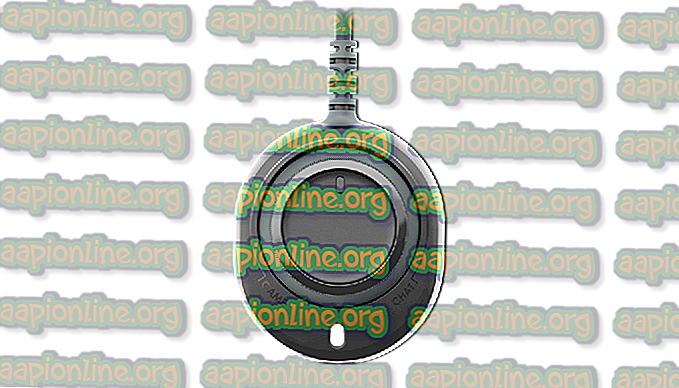
3 sprendimas: „SteelSeries“ variklio konfigūravimas.
Kad laisvų rankų įranga veiktų tinkamai, reikia atsisiųsti „SteelSeries“ variklį. Šiame variklyje yra daug svarbių konfigūracijų, kurių reikia ausinėms, kad būtų galima atrakinti visas jo funkcijas. Todėl šiame žingsnyje mes atsisiųsime, įdiegsime ir sukonfigūruosime „SteelSeries Engine“.
- Atsisiųskite „SteelSeries“ variklį iš čia
- Baigę atsisiųsti, atidarykite sąranką ir įdiekite variklį.
- Atidarykite „SteelSeries Engine“, dabar atjunkite ausines nuo kompiuterio ir vėl prijunkite.
- Kai variklis atpažins jūsų laisvų rankų įrangą, spustelėkite rodomą įrenginio pavadinimą.
- Tai atvers įrenginio konfigūracijas, spustelėkite „ Live Mic Preview “.
- Dabar išimkite mikrofoną ir pabandykite kalbėti, jei mikrofonas prijungtas, galėsite išgirsti save.
- Sureguliuokite parametrus pagal savo pasirinkimą ir sumažinkite programą.

4 sprendimas: Numatytųjų įrenginių pasirinkimas.
Yra du įrenginiai, prijungti prie kompiuterio, kai prijungiate „Arctis 5“. Vienas iš jų yra „Arctis 5 Game“ įrenginys, o kitas yra „Arctis 5 Chat“ įrenginys. Šiuos du įrenginius reikia pasirinkti kaip numatytuosius, kad laisvų rankų įranga tinkamai veiktų. Todėl šiame žingsnyje pasirinksime šiuos abu įrenginius kaip numatytuosius, kuriems:
- Dešiniuoju pelės mygtuku spustelėkite „ Apimties “ piktogramą apatiniame dešiniajame kampe.
- Pasirinkite parinktį „ Atidaryti garso nustatymus “.
- Skiltyje „ Garsas “ pasirinkite išvesties įrenginį kaip „Ausinės („ SteelSeries Arctis Game “)“, o įvesties įrenginį - kaip „Mikrofonas („ SteelSeries Arctis 5 Chat “).
- Taikykite nustatymus ir patikrinkite, ar problema išlieka.

5 sprendimas: garso lygio reguliavimas.
Gali būti, kad mikrofonas sukonfigūruotas tik labai garsiems garsams skleisti arba mikrofono perdavimo garsas yra labai mažas, todėl atlikdami šį veiksmą, mes sukonfigūruosime mikrofono garsumą vartotojo pasirinkimui:
- Dešiniuoju pelės mygtuku spustelėkite garsumo piktogramą, esančią apatinėje dešinėje pusėje.
- Pasirinkite „ Garsai “ ir atidarykite skirtuką „Įrašymas“.
- Dukart spustelėkite mygtuką „ SteelSeries Arctis 5 Chat “.
- Skirtuke Lygiai įsitikinkite, kad tūris yra didesnis nei 50%.







